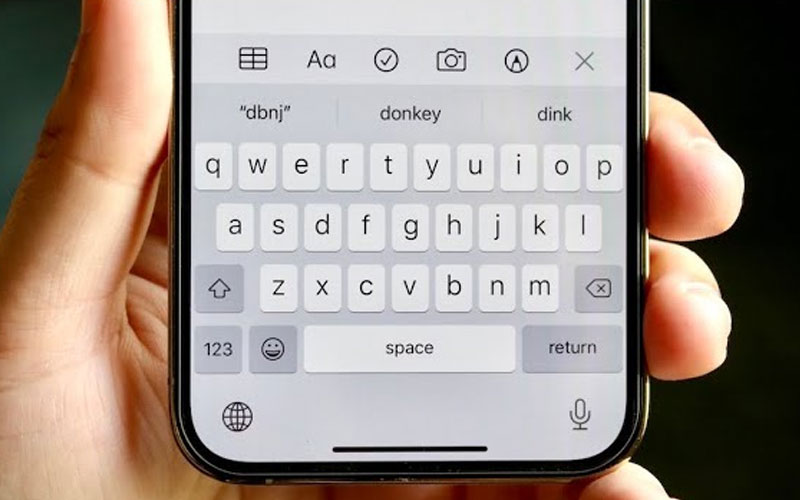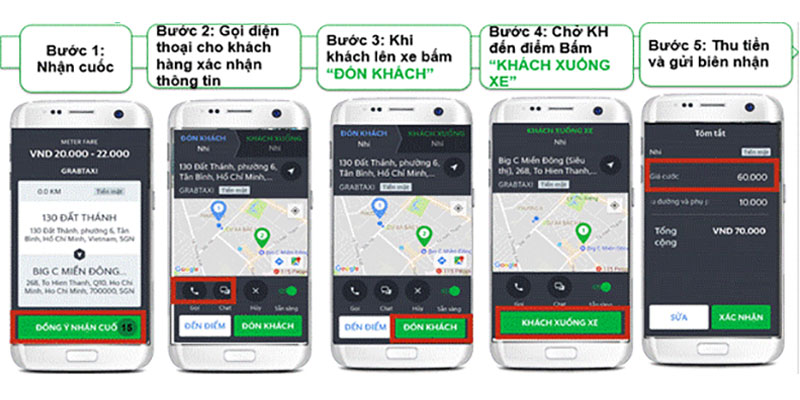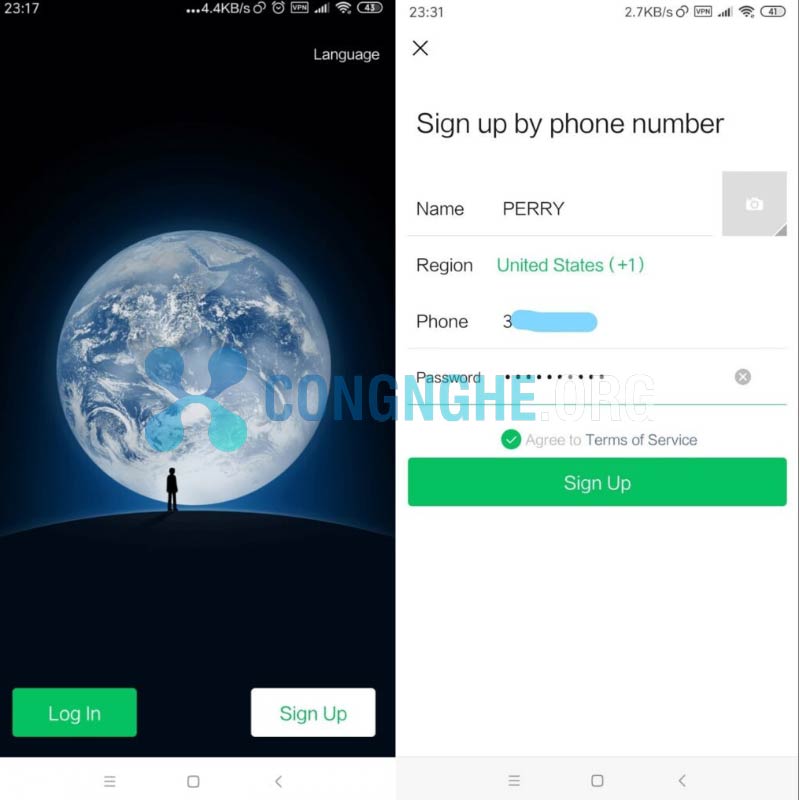Bạn gặp tình huống muốn mở máy tính nhưng lại không thể sử dụng được phím nguồn, nhấn hoài nhưng nguồn laptop vẫn không lên? Bạn đang có deadline cần hoàn thành ngay nhưng loay hoay mãi vẫn chưa khởi động được máy. Đừng lo lắng, trong bài viết dưới đây, Congnghe.org sẽ giới thiệu cho bạn 4 cách mở laptop DELL-HP hay bất kỳ hãng máy tính nào khác siêu đơn giản bằng chuột hoặc bàn phím mà không cần tới nút nguồn.
Những dấu hiệu cho thấy nút nguồn laptop của bạn đã bị hư
Nút nguồn là một bộ phận rất quan trọng để người dùng có thể bật để sử dụng laptop. Một ngày đẹp trời, nếu thấy có những dấu hiệu dưới đây thì nút nguồn máy tính của bạn đã bị hư rồi:
- Laptop của bạn khó bị kích nguồn khi năng lượng tụt chạm đáy.
- Nút nguồn không hoạt động, nhấn mãi nhưng vẫn không lên được nguồn.
- Nút nguồn hoạt động bất ổn, nhấp nháy, lúc được lúc không.
- Bạn phải nhấn nút nguồn nhiều lần hoặc phải nhấn đúng vị trí mới thì mới có thể khởi động được máy.

Hướng dẫn các cách mở nguồn laptop cực nhanh mà không cần nút nguồn
Cách 1: Mở laptop DELL-HP và các hãng khác bằng chuột vô cùng đơn giản
Bước 1: Tiến hành khởi động laptop DELL, HP của bạn bằng nút nguồn. Khi laptop vừa lên nguồn, bạn hãy nhanh chóng nhấn phím tắt để truy cập vào Bios của laptop theo từng dòng cụ thể dưới đây:
| Hãng laptop | Phím tắt |
|---|---|
| Acer | DEL hoặc F2 |
| ASUS | F2 cho mọi PC, DEL hoặc F2 cho bo mạch chủ |
| Dell | F2 hoặc F12 |
| HP | F10 hoặc ESC |
| Lenovo | F2 hoặc Fn + F2 |
| Lenovo (PC) | F1 |
| Lenovo (ThinkPads) | Enter + F1 |
| MSI | DEL cho bo mạch chủ và PC |
| Máy tính bảng Microsoft Surface | Nhấn và giữ nút tăng âm lượng |
| PC thông thường | F2 |
| Toshiba | F2 |
| Sony | F1, F2 hoặc F3 |
| Samsung | F2 |
Bước 2: Hiện chương trình CMOS setup. Trong bảng này, bạn nhấn chọn Power Management Setup và tìm kiếm tính năng Power On By Mouse, sau đó nhấn Enter.
Bước 3: Tiếp theo, bạn điều hướng và chọn vào mục Double Click, sau đó bạn nhấn đúp chuột để khởi động lại laptop của mình.
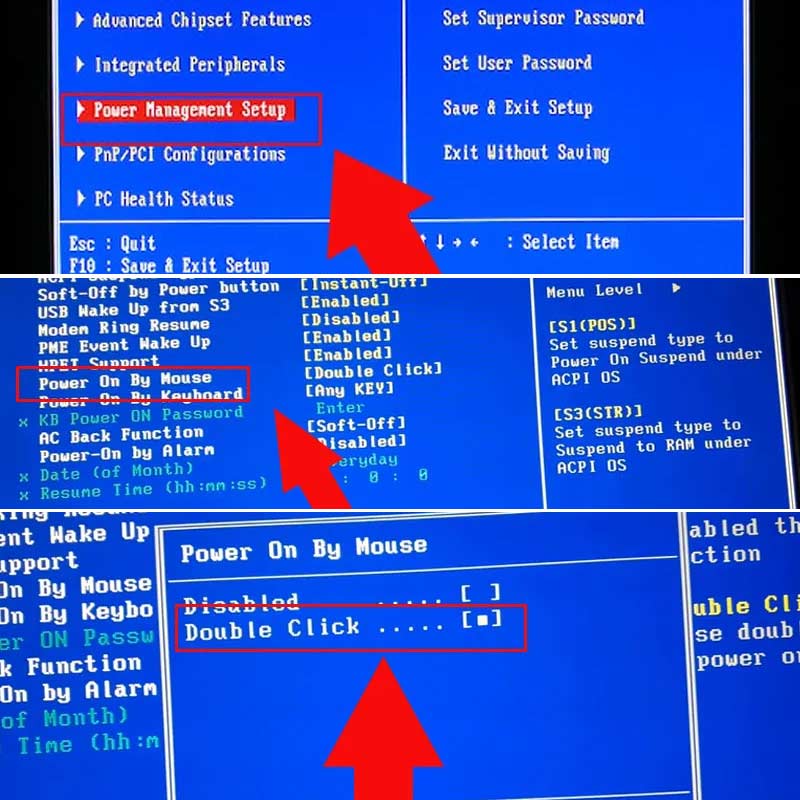
Sau khi tính năng Double Click được cài đặt xong, từ nay về sau, bạn chỉ việc nhấn đúp chuột là laptop sẽ được mở ngay, đơn giản đúng không nào. Thao tác đơn giản này giúp bạn tiết kiệm thời gian đáng kể mà lại không cần phải lo lắng về việc hỏng hóc của phím nguồn.
Cách 2: Mở laptop của bạn nhanh chóng bằng bàn phím
Cách này sẽ vô cùng hữu ích khi bạn không có chuột hoặc không thể sử dụng chuột để mở máy tính. Cách thực hiện dùng bàn phím để mở nhanh laptop như sau:
Bước 1: Khởi động laptop bằng nút nguồn, máy vừa lên nguồn thì nhấn phím tắt theo đúng dòng máy mà Congnghe.org đã chia sẻ trên để truy cập vào Bios của máy.
Bước 2: Thay vì chọn Power On By Mouse, bạn hãy chọn Power On By Keyboard, sau đó nhấn Enter.
Bước 3: Nhấn chọn Password hoặc Keyboard 98, sau đó nhấn Enter -> Tiếp đến, nhập theo thứ tự [Enter] [Pass của bạn] [Enter] để khởi động lại laptop của bạn.
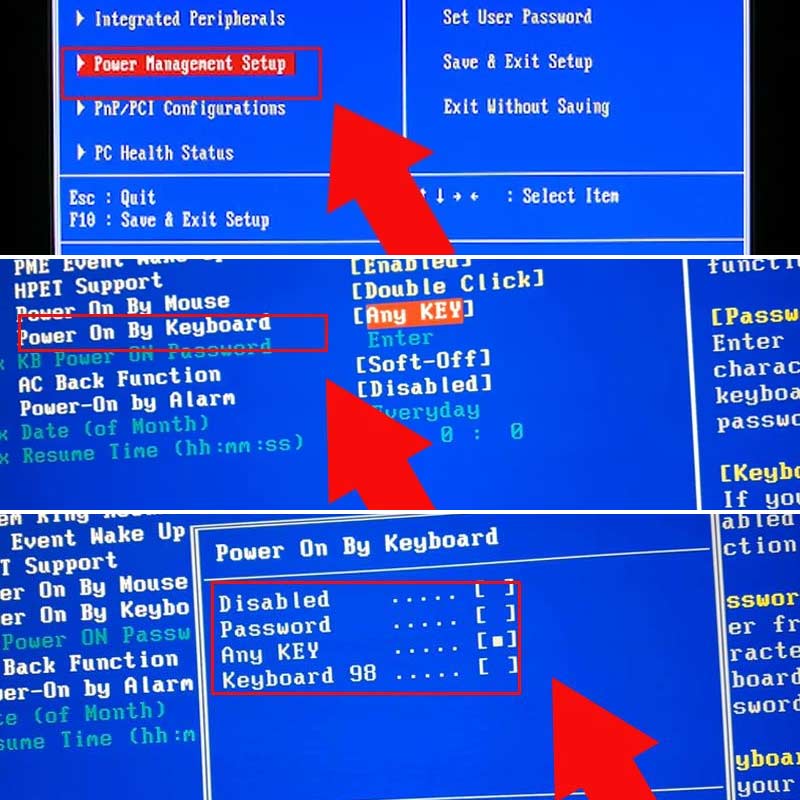
Sau khi hoàn thành cài đặt tính năng này, bạn có thể mở laptop bằng cách nhấn phím Enter, sau đó nhập pass và cuối cùng nhấn Enter là xong.
Cách 3: Mở nguồn laptop bằng nguồn điện trực tiếp
Trường hợp laptop của bạn có pin rời thì có thể áp dụng cách này. Bạn thực hiện theo các bước sau:
Bước 1: Tháo pin của laptop ra khỏi máy.
Bước 2: Cắm nguồn điện trực tiếp vào laptop. Khi đó, máy tính sẽ tự động bật nguồn mà không cần phải ấn nút nguồn hay bất cứ phím nào.
Bước 3: Thay pin vào laptop nếu bạn muốn rút máy ra khỏi ổ cắm trực tiếp.
Cách 4: Bật nguồn máy tính bằng pin CMOS
Cách cuối cùng cũng khá hữu ích, hỗ trợ người dùng bật laptop ngay khi cắm nguồn điện. Các bước thực hiện như sau:
Bước 1: Chuẩn bị dụng cụ để mở nắp lưng laptop.
Bước 2: Ngắt kết nối cáp pin khỏi bo mạch chủ máy tính.
Bước 3: Cuối cùng, ngắt kết nối pin đồng hồ khởi bo mạch chủ của máy tính.
Lưu ý: Cách này sẽ hỗ trợ người dùng giải quyết vấn đề ngay lập tức, nhưng yêu cầu kỹ thuật cao và hiểu biết về linh kiện máy tính vì nếu làm không đúng cách sẽ gây nhiều rủi ro, có thể gây hỏng cho máy và đưa máy về trạng thái ban đầu.
CongNghe.org vừa chia sẻ 4 cách mở laptop bằng bàn phím và chuột không cần nút nguồn vô cùng đơn giản, bạn có thể thực hành ngay để mở thử máy tính của mình. Từ nay về sau, bạn sẽ không cần phải lo lắng về việc hỏng hóc của phím nguồn không thể mở máy tính được nữa.
Tuy nhiên, để tránh tình huống không thể mở laptop hoặc các vấn đề khác liên quan đến phím nguồn, bạn cũng nên thực hiện các biện pháp phòng ngừa như: bật nút nguồn một cách nhẹ nhàng, chỉ cần nhấn một lần để bật máy và tránh nhấn quá mạnh, giữ lâu hoặc nhấn liên tục vì có thể làm hỏng nút nguồn; sạc pin đầy đủ trước khi sử dụng; không để laptop bị va đập hay nước vào bàn phím, và thường xuyên vệ sinh máy tính để tránh bụi bẩn gây ảnh hưởng đến hoạt động của phím nguồn.
Hy vọng những thông tin này sẽ hữu ích cho bạn, nếu có bất kỳ thắc mắc nào hãy để lại bình luận ngay bên dưới bài viết này để chúng tôi có thể hỗ trợ nhanh chóng cho bạn nhé!